苹果手机数据被抹掉怎么恢复?5个常见恢复近期删除的照片的方法
- 来源: 金舟软件
- 作者:Lyan
- 时间:2025-04-01 16:50:57
无论是手机拍摄的照片,还是网上保存的到手机的照片,从手机中删除后都会被临时存放到“最近删除”项目中。
手机不够内存时,大部分用户都会清理照片空出手机内存。如果不小心删除了重要照片,应该如何找回呢?如何恢复近期删除的照片?本文整理了几个有效的恢复误删照片的方法,下面来看看详细的恢复步骤吧!
方法一、通过“最近删除”项目恢复
苹果手机用户都知道,手机删除的照片都会转移到内置的“最近删除”的项目中,相当于电脑端的“回收站”。从相簿中删除的照片,都不会直接彻底删除,而是临时被移到“最近删除”文件夹中,30天内才会彻底删除,也就是说30天内可恢复。
恢复近期删除的照片:
Step1:手机打开“相簿”,然后划到底部找到“最近删除”;
Step2:在“最近删除”中,点击右上角的“选择”;
Step3:勾选中需要恢复的照片,点击“恢复”按钮即可恢复。
注意,“最近删除”文件夹中的照片视频的恢复时间有限制,且这些内容会在30天内自动删除
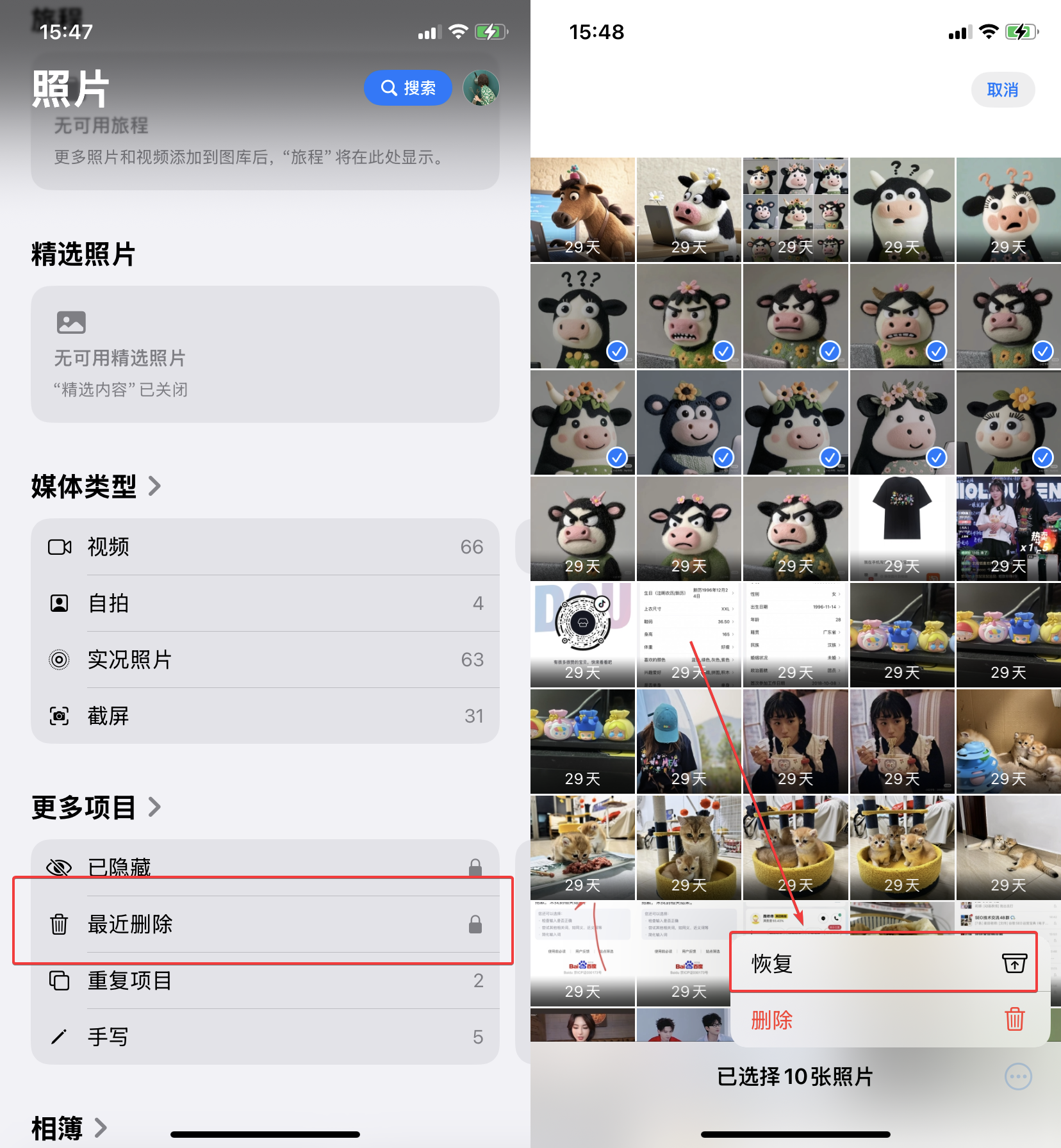
方法二、通过iCloud备份恢复
iCloud是苹果提供的一项云存储服务,可以备份用户的设备数据。如果已经开启了这个功能,可以通过备份找回误删的内容,恢复步骤还是比较简单的。
恢复近期删除的照片:
Step1:在电脑浏览器中进入iCloud官网,并使用您的Apple ID登录;
Step2:登录后,点击“照片”图标,进入iCloud照片库;
Step3:浏览并找到需要恢复的照片或视频,点击右上角的“恢复”按钮即可。
注意,你也可以在iOS设备上通过iCloud备份恢复,但这有可能会覆盖掉当前数据,请确保已备份当前数据

方法三、使用iTunes备份恢复
恢复近期删除的照片:
Step1:手机连接到电脑,并登录打开iTunes,iTunes将自动备份设备上的数据;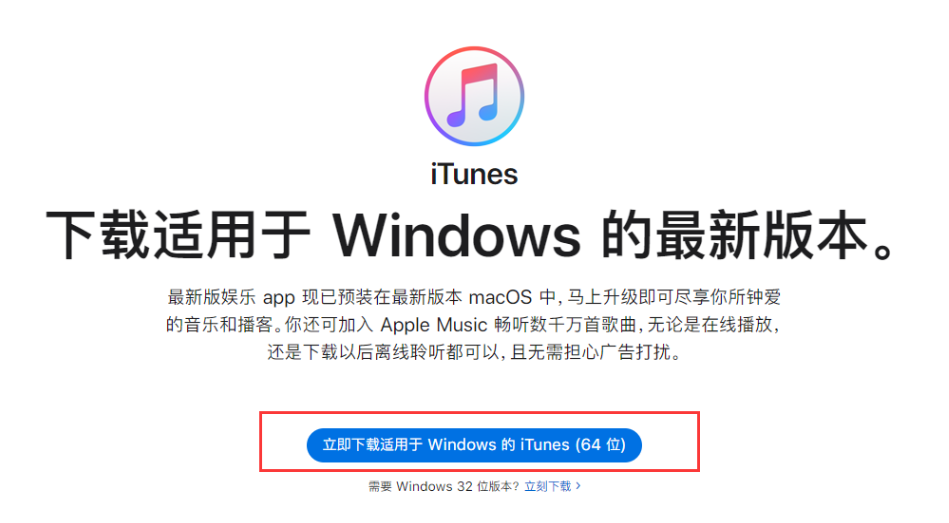
Step2:打开金舟苹果手机恢复大师,选择“从iTunes备份恢复”;
Step3:在列表中,选择一个iTunes文件夹进行备份,点击“立即恢复”;
Step4:金舟苹果手机恢复大师提供恢复类型有很多,根据需要选择并恢复就可以了。
注意,手机连接到电脑后,手机会弹出信任窗口,记得点击“信任”

方法四、使用第三方数据恢复软件恢复
由上个方法得知,金舟苹果手机恢复大师除了提供从iTunes备份恢复之外,还支持从苹果设备恢复。也就是说,苹果手机没有经过iTunes备份和iCloud备份的都可以恢复。只需要将设备连接到电脑上,软件扫描手机设备就可以检测出可恢复的内容,操作简单,适合新手使用。
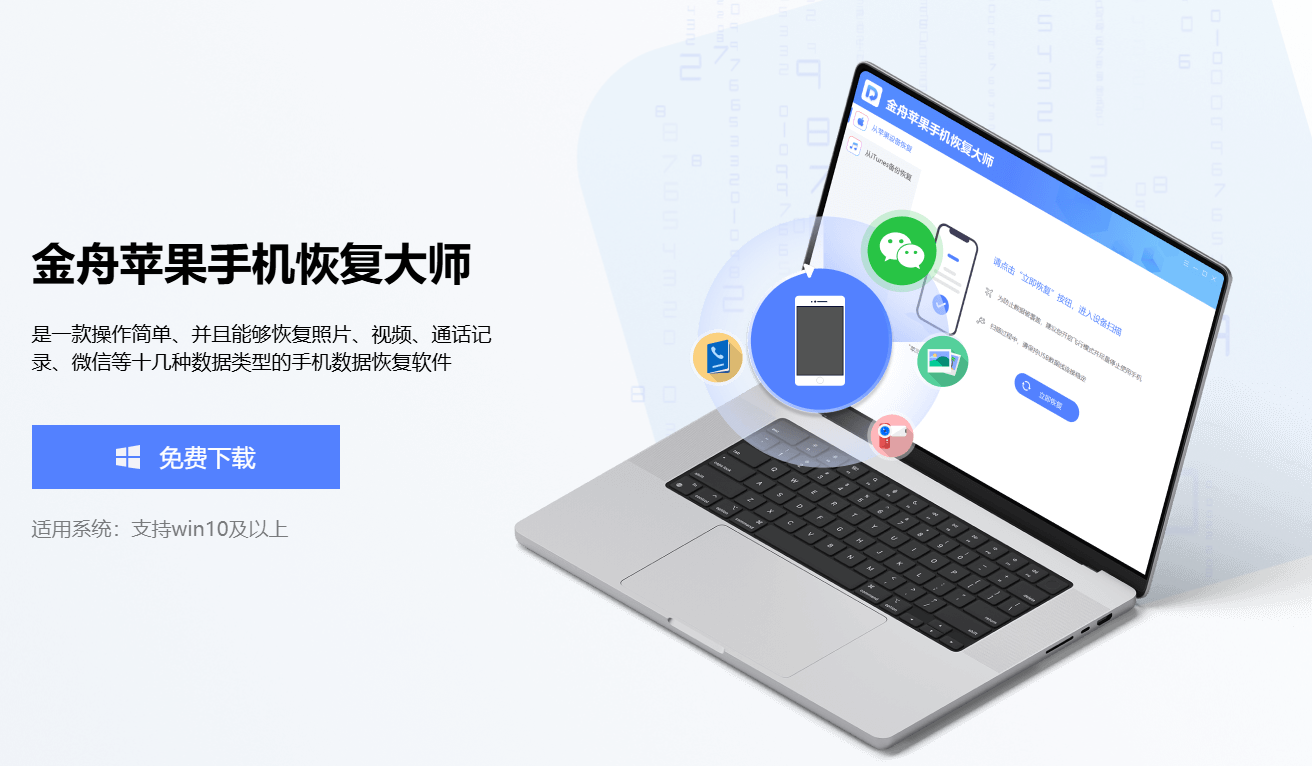
金舟苹果手机恢复大师专为苹果用户打造的,具有强大的扫描和恢复能力,能够深入设备底层寻找被删除的数据。只需要使用软件对手机进行扫描,就能找到上面丢失的照片、短信、联系人、通话记录、音乐、视频等数据。
恢复近期删除的照片:
Step1:手机连接到电脑,并运行金舟苹果手机恢复大师;
Step2:点击选择“从苹果设备恢复”,再点击“立即恢复”
Step3:软件提供了十多种恢复类型,选择需要恢复的内容,如视频、图片、备忘录等;
Step4:软件会对设备进行扫描分析,完成后选择需要恢复内容,直接恢复即可。
注意,手机连接到电脑后需要点击“信任”,如果未出现弹窗,可重新连接或切换usb接口知道出现

方法五、使用StellarData Recovery for iPhone的iClound备份功能
苹果手机恢复软件有很多,StellarData Recovery是其中一款。与金舟苹果手机恢复大师功能相似,能够从设备、iTunes备份中恢复近期删除的照片或其他文件。
恢复近期删除的照片:
Step1:打开软件并在左侧选择第三个【Recoverfrom iClound Backup】
Step2:在界面右侧选择【CameraRoll】和【PhotoStream】,然后点击【Next】。
Step3:输入你的AppleID后,输入你苹果手机上收到的验证码,然后单击"验证";
Step4:选择最近的备份,然后点击【Scan】;
Step5:选择要恢复的照片,然后点击【Save】,稍等片刻,恢复的数据就能保存到电脑上了。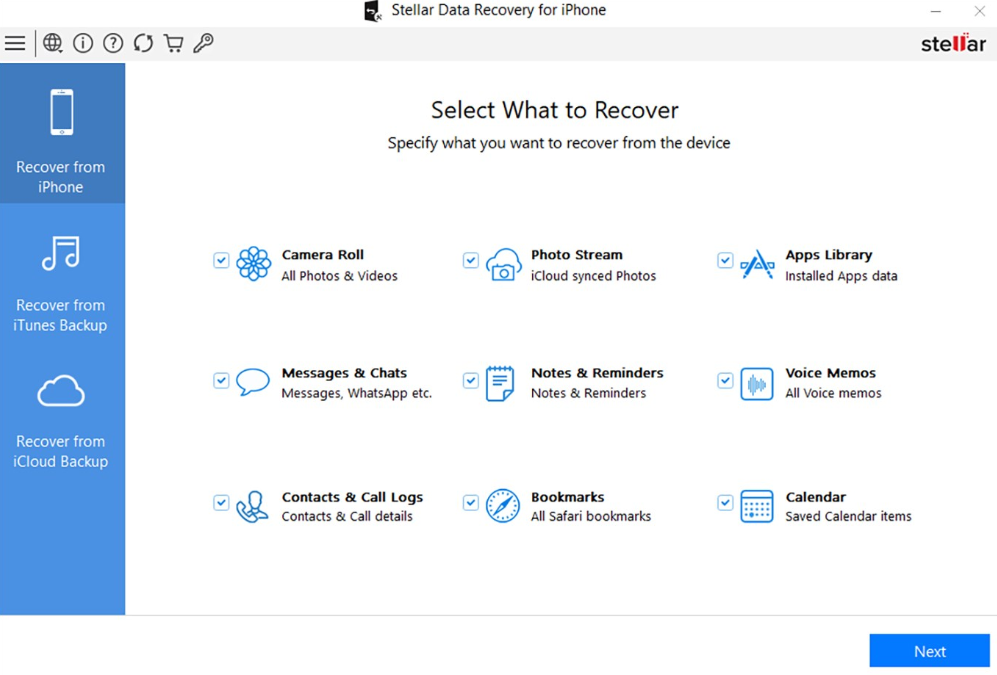
文章小结
关于苹果手机恢复近期删除的照片的方法就分享到这里了,以上5个方法都能够有效恢复苹果手机误删的数据。无论是恢复最近删除的照片,还是恢复误删的视频、备忘录、通讯录、聊天记录等,通过金舟苹果手机恢复大师都能轻松找回。更多精彩内容,请持续关注金舟软件!
推荐阅读:







































































































 官方正版
官方正版
 纯净安全
纯净安全








